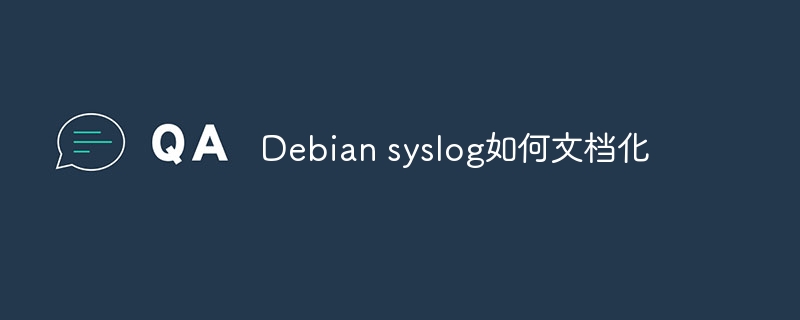
Debian 系統(tǒng)的日志服務(wù) Syslog,由 rsyslog 守護(hù)進(jìn)程管理,負(fù)責(zé)記錄和管理系統(tǒng)事件。 這對于系統(tǒng)監(jiān)控、故障排除、安全審計和合規(guī)性至關(guān)重要。本文將指導(dǎo)您如何配置和使用 Debian 系統(tǒng)的 Syslog。
一、安裝 rsyslog
首先,確保您的系統(tǒng)已更新軟件包列表,并安裝 rsyslog:
sudo apt-get update sudo apt-get install rsyslog
二、配置 rsyslog
rsyslog 的主要配置文件位于 /etc/rsyslog.conf。您可以直接編輯此文件來修改日志記錄行為,例如指定日志輸出位置(本地文件或遠(yuǎn)程服務(wù)器)。
三、修改 Syslog 配置 (示例:輸出到遠(yuǎn)程 mysql 數(shù)據(jù)庫)
以下步驟演示如何將日志輸出到遠(yuǎn)程 MySQL 數(shù)據(jù)庫。 請注意,這只是一個示例,您需要根據(jù)實際情況修改數(shù)據(jù)庫連接信息。
- 使用文本編輯器(例如 nano)打開配置文件:
sudo nano /etc/rsyslog.conf
- 在文件末尾添加以下行,替換其中的占位符為您的實際數(shù)據(jù)庫信息:
*.* action(type="ommysql" server="serverexample.com" db="dbname" uid="username" pwd="password")
這行配置將所有日志消息 (*.*) 發(fā)送到名為 serverexample.com 的服務(wù)器上的 dbname 數(shù)據(jù)庫。 username 和 password 分別是數(shù)據(jù)庫用戶名和密碼。
-
保存并關(guān)閉配置文件。
-
重啟 rsyslog 服務(wù)使更改生效:
sudo systemctl restart rsyslog
四、查看 Syslog
Debian 提供多種方法查看 Syslog 日志:
-
journalctl 命令: 這是查看系統(tǒng)日志的首選方法,它提供了一個更現(xiàn)代化的日志管理界面。
journalctl # 顯示所有日志 journalctl -b # 顯示自系統(tǒng)啟動以來的日志 journalctl -f # 實時顯示新日志 journalctl -u 服務(wù)名 # 查看特定服務(wù)的日志 journalctl -e "事件描述" # 查看包含特定事件描述的日志
-
/var/log 目錄下的日志文件: 傳統(tǒng)方法,包含多個日志文件,例如 /var/log/syslog。
cat /var/log/syslog # 查看日志內(nèi)容 less /var/log/syslog # 分頁查看日志 tail -f /var/log/syslog # 實時查看日志的最后幾行 sudo nano /var/log/syslog # 使用文本編輯器查看
請根據(jù)您的需求選擇合適的方法查看日志。 定期檢查日志對于系統(tǒng)維護(hù)和安全至關(guān)重要。
注意: 根據(jù)您的系統(tǒng)配置和日志記錄級別,某些日志可能不會顯示或僅顯示部分信息。 請參考 rsyslog.conf 的文檔了解更多配置選項。


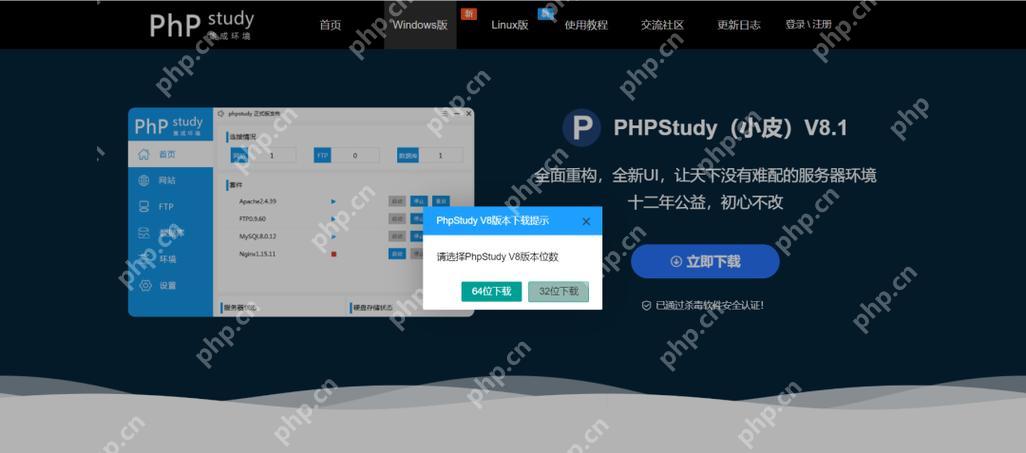



.png)
